リリース9.1.0
E05900-03
 目次 |
 索引 |
| Oracle Identity Manager 管理およびユーザー・コンソール・ガイド リリース9.1.0 E05900-03 |
|
汎用テクノロジ・コネクタの作成手順は、次のステップで構成されています。
このマニュアルで前述したとおり、作成する汎用テクノロジ・コネクタのビルディング・ブロックとして次のプロバイダを使用できます。
これらのプロバイダの定義については、「汎用テクノロジ・コネクタの機能アーキテクチャ」を参照してください。次に、ターゲット・システムがサポートしているデータ形式とデータ・トランスポート・メカニズムの知識に基づいて、作成する汎用テクノロジ・コネクタに組み込む必要のあるプロバイダを識別します。ターゲット・システムが複数のデータ形式とデータ・トランスポート・メカニズムをサポートしている場合は、最初の章で説明したトランスポート・プロバイダとフォーマット・プロバイダの1つの組合せを選択する必要があります。たとえば、1つの汎用テクノロジ・コネクタに複数のリコンシリエーション・フォーマット・プロバイダを組み込むことはできません。
プロバイダ要件に適合する事前定義済のプロバイダを識別します。事前定義済プロバイダの詳細は、第20章を参照してください。
事前定義済プロバイダでプロバイダ要件のすべてに対応できる場合は、カスタム・プロバイダを作成する必要はありません。事前定義済プロバイダで対応できないプロバイダ要件に対してのみ、カスタム・プロバイダの作成が必要になります。カスタム・プロバイダの作成方法については、第21章を参照してください。
次の前提条件に対応する必要があります。
詳細は、『Oracle Identity Managerベスト・プラクティス・ガイド』の「本番環境に最適なキャッシュ構成」を参照してください。
ターゲット・システム・サーバーとOracle Identity Managerサーバーの間で接続を確立できるようにする必要があります。たとえば、Linux環境では、ターゲット・システム・サーバーの/etc/hostsファイルにOracle Identity Managerサーバーの完全修飾ホスト名を入力する必要があります。
Oracle Identity ManagerのSYSTEM ADMINISTRATORSグループに属するすべてのユーザーが汎用テクノロジ・コネクタを作成できます。また、必要なメニュー項目と権限を割り当てられているグループのメンバーが汎用テクノロジ・コネクタを作成できます。
必要なメニュー項目は次のとおりです。
必要な権限は次のとおりです。
これらの権限がグループに適切に割り当てられていない場合は、汎用テクノロジ・コネクタを作成する際に、管理およびユーザー・コンソールの最後のページで「作成」ボタンをクリックするとエラーが発生します。
汎用テクノロジ・コネクタを作成するために管理およびユーザー・コンソールの最初のページへ移動するには、管理およびユーザー・コンソールを開き、「汎用テクノロジ・コネクタ」を展開し、「作成」をクリックします。
これ以降は、次の各項でページごとの操作手順を説明します。
作成する汎用テクノロジ・コネクタの基本情報を指定するには、このページを使用して次の手順を実行します。
汎用テクノロジ・コネクタの名前選択に関するガイドラインを次に示します。
既存のコネクタと同じ名前を指定するとエラー・メッセージが表示されます。ただし、既存のコネクタ・オブジェクトと同じ名前を指定してもエラー・メッセージは表示されません。そのため、指定する名前が既存のコネクタ・オブジェクトの名前と同じでないことを確認する必要があります。
Oracle Bug#5850602: このバグについては、前の段落で説明しています。
汎用テクノロジ・コネクタの作成プロセスの一環として自動作成されるコネクタ・オブジェクトの詳細は、第28章を参照してください。
注意
Webサービス・プロビジョニング・トランスポート・プロバイダを選択し、ターゲットのWebサービスでSecure Sockets Layer(SSL)が有効化されている場合は、
「Oracle Identity Managerとターゲット・システムWebサービスの間のSSL通信の構成」に記載されている手順を実行する必要があります。
SPMLプロビジョニング・フォーマット・プロバイダを選択する場合は、Webサービス・プロビジョニング・トランスポート・プロバイダも選択する必要があります。これは、このプロバイダのパラメータが、Webサービス・プロビジョニング・トランスポート・プロバイダのパラメータに関連しているためです。
表22-1に「ステップ1: 基本情報の指定」ページのGUI要素のサンプル・エントリを示します。
図22-1に示す「ステップ1: 基本情報の指定」ページには、表22-1のエントリが入力されています。
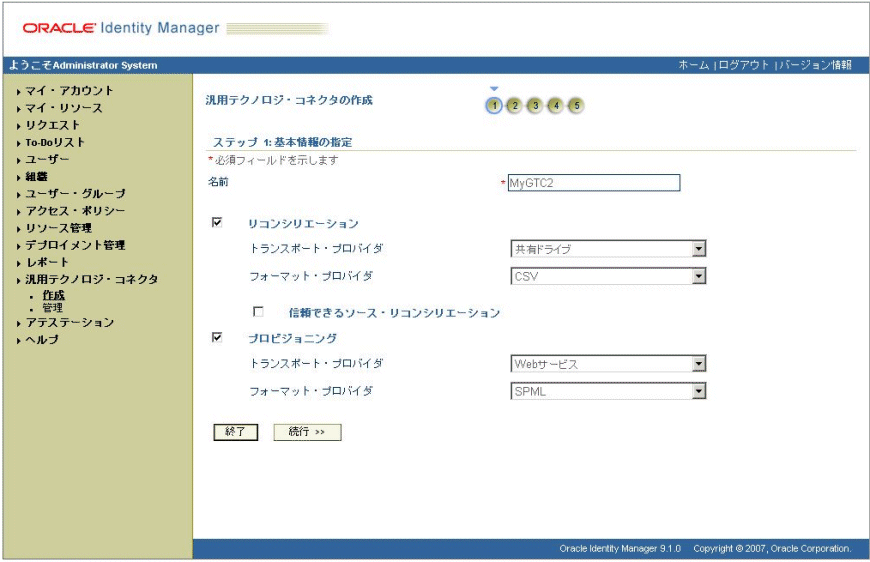
このページを使用して、「ステップ1: 基本情報の指定」ページで選択したプロバイダのパラメータ値を指定します。
このページでは、プロバイダのパラメータは次の2つのカテゴリに分けられます。
「ステップ1: 基本情報の指定」ページで選択する事前定義済プロバイダのランタイム・パラメータの詳細は、第20章「Oracle Identity Managerに含まれている汎用テクノロジ・コネクタの事前定義済プロバイダ」を参照してください。
関連項目
ランタイム・パラメータは、前のページで選択したプロバイダの入力変数です。ランタイム・パラメータは、プロバイダの設計に制約されない値を示します。たとえば、リコンサイルするデータ・ファイルが格納されているディレクトリの場所がランタイム・パラメータ値となります。
この項に示すパラメータは、プロバイダの設計パラメータ、またはすべての汎用テクノロジ・コネクタに共通するリコンシリエーション固有パラメータです。設計パラメータは、プロバイダ設計の一部として定義される1つまたは複数の値を表します。
|
関連項目
「ステップ1: 基本情報の指定」ページで選択する事前定義済プロバイダの設計パラメータの詳細は、第20章「Oracle Identity Managerに含まれている汎用テクノロジ・コネクタの事前定義済プロバイダ」を参照してください。 |
例:
フォーマット・プロバイダで解析可能なデータ・ファイルの形式がこのプロバイダの設計パラメータとなります。プロバイダの設計時に、そのプロバイダが解析可能な一連の形式を定義します。「ステップ2: パラメータ値の指定」ページで、フォーマット・プロバイダのインスタンスが解析する必要のある特定の形式を(サポートしている形式の中から)指定します。
次に、リコンシリエーション固有の設計パラメータを示します。
このパラメータを使用して、リコンシリエーション実行のバッチ・サイズを指定します。このパラメータを使用すると、リコンシリエーション実行中にリコンシリエーション・エンジンがターゲット・システムからフェッチするレコードの総数をバッチに分割できます。
このパラメータのデフォルト値はAllです。
リコンシリエーションの実行中、検証プロバイダは、リコンシリエーション・フォーマット・プロバイダからのデータを入力として受け入れます。一部のリコンシリエーション・データ・レコードは、検証チェックを通らない場合があります。「リコンシリエーション停止のしきい値」パラメータを使用すると、処理済のリコンシリエーション・レコード総数に対する検証チェックを通らなかったレコードの割合が指定値を超えた場合に、リコンシリエーションを自動的に停止できます。
次に、このパラメータの使用例を示します。
「リコンシリエーション停止のしきい値」パラメータの値として20を指定したとします。この場合は、処理済のレコード総数に対する失敗したレコードの割合が20%以上になるとリコンシリエーションが停止されます。2番目と8番目のレコードが検証チェックに失敗したとします。この段階で失敗したレコードの数は2、処理されたレコードの総数は8です。失敗したレコードの割合は25%になり、指定したしきい値の20を上回ります。そのため、リコンシリエーションは8番目のレコードの処理後に停止します。
このパラメータのデフォルト値はNoneです。このデフォルト値では、リコンシリエーションの実行中、チェックに失敗したレコード数に関係なくターゲット・システムのレコードをすべて処理するように指定します。
「リコンシリエーション停止のしきい値」パラメータを使用した場合、リコンシリエーション実行の開始直後に無効レコードが発生するという問題が発生することがあります。たとえば、「リコンシリエーション停止のしきい値」パラメータの値として40を指定したとします。リコンシリエーションが開始され、最初のレコードが検証チェックに失敗します。この段階で、処理されたレコードの総数に対する失敗したレコードの割合は100%に達します。そのため、リコンシリエーションは最初のレコードの処理後ただちに停止されます。
このような状況を避けるために、「停止しきい値最小レコード」パラメータを「リコンシリエーション停止のしきい値」パラメータと併用できます。「リコンシリエーション停止のしきい値」を有効化する前に、「停止しきい値最小レコード」パラメータで検証プロバイダが処理する必要のあるレコード数を指定します。
次に、このパラメータの使用例を示します。
次の値を指定したとします。
リコンシリエーション停止のしきい値: 20
停止しきい値最小レコード: 80
このように値を指定すると、81番目以降のレコードに対して「リコンシリエーション停止のしきい値」の検証が有効化されます。つまり、80番目のレコードが処理された後にレコードが検証チェックに失敗すると、処理された総レコード数に対する失敗したレコードの割合がリコンシリエーション・エンジンによって計算されます。
このパラメータのデフォルト値はNoneです。
このパラメータを使用して、リコンシリエーション・エンジンで増分リコンシリエーションと完全リコンシリエーションのどちらを実行するかを指定します。
増分リコンシリエーションでは、最後のリコンシリエーション実行後に新規追加または変更されたターゲット・システムのレコードのみが、Oracle Identity Managerに渡されます。リコンシリエーション・イベントが、それらの各レコードに対して作成されます。
完全リコンシリエーションでは、すべてのターゲット・システム・レコードがOracle Identity Managerに渡されます。すでにリコンサイル済のレコードは、最適化リコンシリエーション機能によって識別され、無視されます。リコンシリエーション・イベントが、残りのレコードに対して作成されます。
次のいずれかの条件に該当する場合は、増分リコンシリエーションを選択してください。
例:
ターゲット・システムでは、ユーザー・データ・レコードの作成または変更時にタイムスタンプを付けることができます。このタイムスタンプ情報の読取りが可能なカスタム・リコンシリエーション・トランスポート・プロバイダを作成すると、新規追加または変更されたデータ・レコードのみがリコンシリエーション実行中にOracle Identity Managerに転送されます。
いずれの条件にも該当しない場合は、完全リコンシリエーションを選択する必要があります。
このパラメータを使用して、ターゲット・システムの複数値属性データ(子データ)の削除をOracle Identity Managerでリコンサイルするかどうかを指定します。
次に、この設計パラメータの使用例を示します。
ターゲット・システムにユーザーJohn Doeのアカウントがあります。このユーザーは、ターゲット・システムの2つのユーザー・グループ、CREATE USERSとREVIEW PERMISSIONSのメンバーです。このユーザー・アカウント(およびグループ・メンバーシップ情報)は、Oracle Identity Managerにも存在します。
ターゲット・システムでこのユーザーをREVIEW PERMISSIONSグループから削除したとします。次のリコンシリエーション実行中にOracle Identity Managerが行うアクションは、「複数値属性データの削除の調整」チェック・ボックスを選択したかどうかによって異なります。
REVIEW PERMISSIONSグループのメンバーであるこのユーザーの情報はOracle Identity Managerデータベースから削除されます。ターゲット・システムのこのユーザー・アカウントに加えられた他の変更もすべてリコンサイルされます。
REVIEW PERMISSIONSグループのメンバーであるこのユーザーの情報はOracle Identity Managerデータベースから削除されません。ただし、ターゲット・システムのこのユーザー・アカウントに加えられた他の変更はすべてリコンサイルされます。
このパラメータを使用して、日付値がターゲット・システムに格納される書式を指定します。
指定する書式は、リコンシリエーション時にフェッチされる日付値を検証し、その日付値をOracle Identity Managerの内部で使用される書式に変換するために使用されます。
日付書式の検証プロバイダは、事前定義されている検証プロバイダの1つです。日付書式の検証プロバイダは、リコンシリエーション実行時に、ターゲット・システムからフェッチした日付値をソース日付書式を使用して検証します。ソース日付書式と一致する日付値のみが、Oracle Identity Managerで使用される日付書式に変換され、リコンサイルされます。このような書式の検証と変換は、ターゲット・システムのすべての日付フィールド(生年月日や入社日など)に適用されます。
指定可能な日付書式の詳細は、Sun Java Webサイトの次のページを参照してください。
http://java.sun.com/docs/books/tutorial/i18n/format/
simpleDateFormat.html
|
注意 「データセットのフィールドの追加または編集」で説明している手順の実行時に、ソース日付書式を日付検証で使用するには、次のようにする必要があります。
|
「ソース日付書式」パラメータのデフォルト値は、XL.DefaultDateFormatシステム・プロパティの値として指定された日付書式です。「ソース日付書式」パラメータに値を指定しないと、リコンシリエーション時の日付検証でデフォルト日付書式が使用されます。
次に「ソース日付書式」パラメータの使用例を示します。
ターゲット・システムに、次のように日付値が設定されているとします。
05/04/2007 06:25:44 PM
05/06/2007 07:31:44 PM
Thu, Apr 9, '98
07/03/2008 02:15:55 PM
使用例1:
コネクタを作成するときに、「ソース日付書式」パラメータに次の値を入力しました。
MM/dd/yyyy hh:mm:ss a
リコンシリエーション実行時に、Date 3の値を含むレコードは、指定したソース日付書式と一致しないためリコンサイルされません。
使用例2:
コネクタを作成するときに、「ソース日付書式」パラメータの値を入力していません。このため、リコンシリエーション実行時に、4つのレコードすべてがXL.DefaultDateFormatシステム・プロパティの値として指定された日付書式に対して検証されます。
次に、プロビジョニング固有の設計パラメータを示します。
このパラメータを使用して、プロビジョニング操作時に日付値をターゲット・システムに送信する書式を指定します。
プロビジョニング操作時には、日付値が「ターゲット日付書式」パラメータの値として指定した書式に変換されます。このような書式の変換は、プロビジョニング操作で使用されるすべての日付フィールド(生年月日や入社日など)に適用されます。
指定可能な日付書式の詳細は、Sun Java Webサイトの次のページを参照してください。
http://java.sun.com/docs/books/tutorial/i18n/format/
simpleDateFormat.html
日付書式を指定しない場合は、次の日付書式がこのパラメータのデフォルト値として使用されます。
yyyy/MM/dd hh:mm:ss z
次に「ターゲット日付書式」パラメータの使用例を示します。
プロビジョニング操作では、入力したすべての日付値がyyyy/MM/dd hh:mm:ss z書式になります。
使用例1:
コネクタを作成するときに、「ターゲット日付書式」パラメータに次の値を入力しました。
yyyy.MM.dd G 'at' hh:mm:ss z
プロビジョニング操作では、Oracle Identity Managerの日付値(たとえば
2007/05/04 06:25:44 IST)はターゲット日付書式(たとえば2007.05.04 AD at 06:25:44 IST)に変換されてからターゲット・システムに送られます。
使用例2:
コネクタを作成するときに、「ターゲット日付書式」パラメータの値を入力していません。プロビジョニング操作では、日付値はターゲット・システムにデフォルトのyyyy/MM/dd hh:mm:ss z書式で送られます。
ランタイム・パラメータと設計パラメータの値の指定が完了したら、「続行」をクリックします。
表22-2に「ステップ2: パラメータ値の指定」ページのサンプル・エントリを示します。このページに表示されるGUI要素は、「ステップ1: 基本情報の指定」ページのエントリに基づきます。
図22-2は、表22-2に示すエントリで構成される「ステップ2: パラメータ値の指定」ページの最初のセクションを示しています。

図22-3は、表22-2に示すエントリで構成される「ステップ2: パラメータ値の指定」ページの2番目のセクションを示しています。

図22-4は、表22-2に示すエントリで構成される「ステップ2: パラメータ値の指定」ページの3番目のセクションを示しています。

このページを使用して、データセットやデータセットのフィールド間のマッピングを定義します。つまり、次の処理を行うユーザー・データ・フィールドをこのページで指定します。
汎用テクノロジ・コネクタのコンテキストでは、メタデータという用語は、ターゲット・システム上のユーザー・アカウント情報を構成する一連のアイデンティティ・フィールドを意味します。
「名」、「姓」、「入社日」および「部門ID」は、メタデータを構成するユーザー・データ・フィールドの例です。これらのフィールドに割り当てられる値が、ターゲット・システムのユーザー・データを構成します。たとえば、ターゲット・システム上のユーザーJohn Doeのアイデンティティ情報は次のようなフィールドで構成されます。
「ステップ2: パラメータ値の指定」ページで「続行」ボタンをクリックした後に「ステップ3: コネクタ構成の変更」ページに表示されるメタデータは、次の要因によって決まります。
Oracle Identity Managerでは、メタデータの検出の試行中に次の手順が実行されます。
同時に、共有ドライブ・リコンシリエーション・トランスポート・プロバイダとCSVリコンシリエーション・フォーマット・プロバイダでは、ターゲット・システムからメタデータを検出できます。カスタム・プロバイダで同じ機能を実行する場合は、次の要件を満たす必要があります。
ReconTransportProviderインタフェースのgetMetadata()メソッドが実装されていること
ReconFormatProviderインタフェースのparseMetadata()メソッドが実装されていることこれらのプロバイダがターゲット・システムからメタデータをフェッチして解析すると、Oracle Identity Managerはこれらのプロバイダが戻した情報を使用してメタデータを表示します。この場合、次の手順は実行されません。
Webサービス・プロビジョニング・トランスポート・プロバイダとSPMLプロビジョニング・フォーマット・プロバイダでは、ターゲット・システムからメタデータを検出できません。カスタム・プロバイダでメタデータを検出できるようにするには、次の要件を満たす必要があります。
ProvisioningTransportProviderインタフェースのdefineMetadata()メソッドが実装されていること
ProvisioningFormatProviderインタフェースのparseMetadata()メソッドが実装されていることプロビジョニング・トランスポート・プロバイダとプロビジョニング・フォーマット・プロバイダがターゲット・システムからメタデータをフェッチおよび解析すると、Oracle Identity Managerはこれらのプロバイダが戻した情報を使用してメタデータを表示します。これらのプロバイダがフェッチおよび解析に失敗すると、選択したプロビジョニング固有のプロバイダのいずれかに定義されたデフォルト・フィールドのみが表示されます。たとえば、「OIM - アカウント」データセットのIDフィールドや「プロビジョニング・ステージング」データセットのobjectClassフィールド、containerIDフィールドがデフォルトで表示されます。これらのデータセットおよびフィールドについては後述します。
図22-5の「ステップ3: コネクタ構成の変更」ページは、「「ステップ1: 基本情報の指定」ページ」と「「ステップ2: パラメータ値の指定」ページ」の最後に記載したサンプル・エントリを示しています。
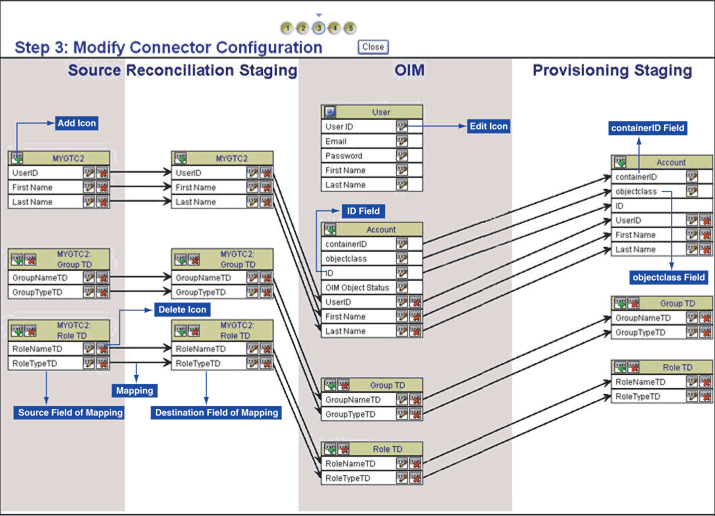
「ステップ3: コネクタ構成の変更」ページに表示されているデータセットは、次のカテゴリに分けられます。
「ソース」データセットは、「プロビジョニング」オプションの選択に関係なく、最初のページで「リコンシリエーション」オプションを選択した場合にのみ表示されます。
「リコンシリエーション・ステージング」データセットは、「プロビジョニング」オプションの選択に関係なく、「ステップ1: 基本情報の指定」ページで「リコンシリエーション」オプションを選択した場合にのみ表示されます。
「OIM」データセットは、「ステップ1: 基本情報の指定」ページで選択したオプションに関係なく常に表示されます。ただし、「ステップ1: 基本情報の指定」ページで「信頼できるソース・リコンシリエーション」オプションを選択した場合、「OIM - アカウント」データセットとその子データセットは表示されません。
「OIM - ユーザー」データセットに表示されるフィールドは、OIMユーザーに対して事前定義されています。「OIM - ユーザー」データセットの上部にある矢印アイコンをクリックすると、このデータセットのリストの全体表示と最小表示を切り替えることができます。データセットを最小化した状態では、次のフィールドが表示されます。
これらのフィールドによって、値の定義が必要な「OIM - ユーザー」フィールドの最小セットが構成されます。「OIM - ユーザー」データセットの残りのフィールドの一部または全部をOracle Identity Managerインストールにおける必須のOIMユーザー・フィールドとして指定できます。これを実行するには、OIMユーザーの作成時にこれらのフィールドに必ず値が入力されるようにします。
Design Consoleを使用すると、事前定義済の「OIM - ユーザー」フィールドのリストにユーザー定義フィールド(UDF)を追加できます。これらのUDFは、「ステップ3: コネクタ構成の変更」ページの「OIM - ユーザー」データセットに表示されます。
「ステップ1: 基本情報の指定」ページで選択したオプションによっては、次のフィールドが「ステップ3: コネクタ構成の変更」ページにデフォルトで表示されます。
IDフィールドIDフィールドは、「ステップ1: 基本情報の指定」ページで「リコンシリエーション」オプションまたは「プロビジョニング」オプションを選択したかどうかに関係なく、「OIM - アカウント」セットにデフォルトで表示されます。アカウントの作成時、このフィールドには、Oracle Identity Managerとターゲット・システムでそのアカウントを一意に識別する値が格納されます。特定のユーザーについては、変更、削除、有効化、無効化などの他の操作、および子データ操作を指示する際にこの一意のフィールドが使用されます。
すべてのターゲット・システムは、ユーザー・アカウントの作成と更新をトラッキングするために一意のフィールドを備えています。カスタム・プロビジョニング・トランスポート・プロバイダの作成時には、「ユーザーの作成」操作の終了時にプロバイダがこの一意のフィールドの値をターゲット・システムから取得していることを確認する必要があります。その後、この値は、「OIM - アカウント」データセットのIDフィールドへの移入に使用されます。
リコンシリエーションの実行中、IDフィールドの値は「リコンシリエーション・ステージング」データセットの対応する一意のフィールドから取得する必要があります。この操作を設定するには、この2つのフィールド間のマッピングを作成します。マッピングの作成手順については、この項で後述します。
objectClassフィールドobjectClassフィールドは、「ステップ1: 基本情報の指定」ページでSPMLプロビジョニング・フォーマット・プロバイダを選択した場合にのみ、「OIM - アカウント」データセットと「プロビジョニング・ステージング」データセットにデフォルトで表示されます。
containerIDフィールドcontainerIDフィールドは、「ステップ1: 基本情報の指定」ページでSPMLプロビジョニング・フォーマット・プロバイダを選択した場合にのみ、「OIM - アカウント」データセットと「プロビジョニング・ステージング」データセットにデフォルトで表示されます。
「プロビジョニング・ステージング」データセットは、「リコンシリエーション」オプションの選択に関係なく、最初のページで「プロビジョニング」オプションを選択した場合にのみ表示されます。
「ステップ3: コネクタ構成の変更」ページに表示されるデータセットは、「ステップ1: 基本情報の指定」ページと「ステップ2: パラメータ値の指定」ページの入力内容によって異なります。データセット内に表示されるフィールドは、メタデータの検出の有無によって決まります。
次に、この例を示します。
「ステップ1: 基本情報の指定」ページで「リコンシリエーション」オプションのみを選択したとします。また、メタデータの検出は行われなかったとします。この条件で、「ステップ3: コネクタ構成の変更」ページに表示されるデータセットおよびフィールドは、次のように要約できます。
次のデータセットが表示されます。
これらのデータセットを構成するフィールドは表示されません。
さらに、「ステップ1: 基本情報の指定」ページで「信頼できるソース・リコンシリエーション」オプションを選択した場合、「OIM - アカウント」データセットとその子データセットは表示されません。
表22-3の使用例1は、この一連の入力条件の結果を示しています。この表の他の使用例は、表の最初の行と列に記載されている入力条件の組合せによって表示されるデータセットとフィールドを示しています。
「ステップ3: コネクタ構成の変更」ページに表示されている流れ線は、異なるデータセットの
2つのフィールド間のマッピング(リンク)をそれぞれ示しています。マッピングは、次のいずれかを目的としています。
このタイプのマッピングに基づいて、データの検証または変換が行われます。
次に、一致のみのマッピングの例を示します。
IDフィールドの間のマッピングを作成すると、リコンシリエーション一致のキー・フィールドの識別が容易になります。IDフィールドに加えて、「OIM - アカウント」データセットの他のフィールドを「リコンシリエーション・ステージング」データセットの対応するフィールドに(一致のみで)マップして、リコンシリエーション一致のコンポジット・キー・フィールドを作成できます。
「ステップ3: コネクタ構成の変更」ページでは、次のアクションを実行できます。
メタデータ検出で検出されたアイデンティティ・フィールドは、「ステップ3: コネクタ構成の変更」ページに表示されます。これらのフィールドやフィールド間のマッピングを変更できます。必要に応じて、このページで新しいフィールドの追加や、フィールド間のマッピングの作成を行うこともできます。
「ステップ3: コネクタ構成の変更」ページでフィールドの追加や編集の際に実行できるアクションの概要を次に示します。
Oracle Identity Managerが、リコンシリエーション時にフェッチされた日付値を認識できるのは、「リコンシリエーション・ステージング」データセットのフィールドに「日付」データ型を設定した場合のみです。また、「ステップ2: パラメータ値の指定」ページで「ソース日付書式」パラメータの値を指定した場合は、「ソース」データセットの日付フィールドを「リコンシリエーション・ステージング」データセットの対応する日付フィールドにマップする必要があります。
「ソース日付書式」パラメータについては、「「ステップ2: パラメータ値の指定」ページ」で説明しています。
注意
ユーザー・アカウント・ステータスのリコンシリエーションを構成する場合は、「アカウント・ステータスのリコンシリエーションの構成」を参照してください。
データセットのフィールドを追加または編集するには、次の手順を実行します。
* 連結ありでマッピングの作成
* 変換ありでマッピングの作成
変換マッピングの選択時には、次のガイドラインが適用されます。
-「ソース」と「リコンシリエーション・ステージング」
-「OIM」と「プロビジョニング・ステージング」
したがって、たとえば「リコンシリエーション・ステージング」データセットと「OIM」データセットのフィールド間では変換マッピングを作成できません。
次のソース・フィールドと宛先フィールドで1対2マッピングを作成することはできません。
ソース・フィールド: 「リコンシリエーション・ステージング」データセットの一意のフィールド
宛先フィールド: 「OIM - ユーザー」データセットのUser IDフィールドおよび「OIM - アカウント」データセットのIDフィールド
このマッピングはサポートされていません。かわりに、「リコンシリエーション・ステージング」データセットの一意のフィールドとUser IDフィールド(「OIM - ユーザー」データセット)またはIDフィールド(「OIM - アカウント」データセット)の間の1対1のマッピングを作成する必要があります。
変換マッピングの作成に関する制限事項については、「「ステップ3: コネクタ構成の変更」ページ」を参照してください。
一致のみのマッピングで使用された「リコンシリエーション・ステージング」フィールドの名前がリコンシリエーション・ステージングの子データセットのフィールド名として再利用されると、リコンシリエーションの実行中に一致が行われません。
この既知の問題については、「「ステップ3: コネクタ構成の変更」ページ」で説明しています。
注意
メタデータの検出後は、「リコンシリエーション・ステージング」および「OIM - アカウント」データセットのすべてのフィールドに文字列データ型がデフォルトで適用されます。状況によっては、「データ型」リストを使用して各フィールドの実際のデータ型を指定する必要があります。
「ステップ2: 参照プロパティ」ページの表に表示されているプロパティの値を編集するには、そのプロパティの編集オプションを選択して「編集」をクリックします。この表に表示されているプロパティを削除するには、そのプロパティの削除オプションを選択して「削除」をクリックします。
参照フィールドのプロパティの指定が完了したら、「続行」をクリックします。
事前定義済の変換プロバイダ(連結または翻訳)を選択する場合は、事前定義済の変換プロバイダのパラメータ値の指定方法の詳細は、「変換プロバイダ」を参照してください。この項でも、ユーザー・アカウント・ステータスのリコンシリエーションの構成について詳しく説明しています。
ユーザー・アカウント・ステータス情報のリコンシリエーションを構成する場合は、翻訳変換プロバイダを使用する必要があります。この手順は、「翻訳変換プロバイダ」で説明しています。
変換プロバイダの値の指定が完了したら、「続行」をクリックします。
このリストの検証オプションは、事前定義された検証プロバイダと作成したカスタム検証プロバイダに基づいて表示されます。
データセットからフィールドを削除するには、次の手順を実行します。
マッピングを削除するには、次の手順を実行します。
子データセットを削除するには、次の手順を実行します。
図22-6は、「OIM - アカウント」データセットおよび「プロビジョニング・ステージング」データセットにMyFieldフィールドを追加した後の「ステップ3: コネクタ構成の変更」ページを示しています。

このページを使用して、「OIM - アカウント」データセットとその子データセットに対応するプロセス・フォームのフォーム名を指定します。
汎用テクノロジ・コネクタの作成に必要な情報をすべて送信すると、汎用テクノロジ・コネクタ・フレームワークによって特定のオブジェクトが自動的に作成されます。自動作成されるオブジェクトの例として、「OIM - アカウント」データセットに対応する親と子のプロセス・フォームがあります。特定のOracle Identity Managerインストールの各プロセス・フォームは、一意の名前を必要とします。
「ステップ4: コネクタ・フォーム名の検証」ページでは、汎用テクノロジ・コネクタ・フレームワークにより、対応するデータセットの名前に基づくプロセス・フォームのデフォルト名が表示されます。これらのフォーム名を検証し、必要な場合は、このOracle Identity Managerインストールで一意になるようにフォーム名を変更します。フォーム名の変更には、ASCII文字のみを使用する必要があります。一意でないフォーム名や非ASCII文字を含む名前を指定すると、エラー・メッセージが表示されます。
フォーム名の指定が完了したら、「続行」をクリックします。
「続行」をクリックするかわりに、「戻る」をクリックして「ステップ2: パラメータ値の指定」ページに戻ることもできます。ただし、このページで変更を加えて「続行」ボタンをクリックしても、メタデータの検出は行われません。これは、このページの最初のパススルーで実行したデータセット構造とマッピングのカスタマイズが上書きされないようにするためです。「ステップ3: コネクタ構成の変更」ページでは、フィールドおよびマッピングを手動で追加または編集できます。
図22-7は、「ステップ4: コネクタ・フォーム名の検証」ページを示しています。

このページを使用して、この時点までに指定した汎用テクノロジ・コネクタの作成に関する情報を確認します。これ以降は、既述ページで許可されている変更についてページごとに説明します。
「表示」リンクまたは「戻る」ボタンを使用すると、「ステップ1: 基本情報の指定」ページで指定した情報を再度表示して確認できます。このページに表示されている情報は変更できません。これは、この情報を変更すると、汎用テクノロジ・コネクタを新規に作成することになるためです。
「変更」リンクまたは「戻る」ボタンを使用すると、このページを再度表示できます。このページではパラメータ値を変更できます。ただし、変更した値を送信しても、メタデータの検出は行われません。これは、このページの最初のパススルーで実行したデータセット構造とマッピングのカスタマイズが上書きされないようにするためです。「ステップ3: コネクタ構成の変更」ページでは、フィールドおよびマッピングを手動で追加または編集できます。
「変更」リンクを使用すると、このページを再度表示してフィールドやマッピングを追加または編集できます。
このページに戻ることはできません。
「ステップ5: コネクタ情報の検証」ページに表示されている情報をすべて検証したら、「作成」をクリックします。
この段階で、汎用テクノロジ・コネクタ・フレームワークにより、すべての標準コネクタ・オブジェクトが指定の情報に基づいて作成されます。これらのオブジェクトのリストには、コネクタXMLファイルが含まれます。このファイルは自動的に作成され、Oracle Identity Managerにインポートされます。フォーム名を除き、コネクタ・オブジェクトの名前は、GTCname_GTCの形式になります。
たとえば、作成する汎用テクノロジ・コネクタの名前としてDB_connを指定すると、(フォームを除く)すべてのコネクタ・オブジェクトの名前はDB_CONN_GTCとなります。
プロセスの最後に、コネクタが正常に作成されたことを通知するメッセージがこのページに表示されます。
|
注意 作成プロセスに失敗しても、作成されるオブジェクトは自動的に削除されません。この点については、「汎用テクノロジ・コネクタに関する既知の問題」の「コネクタ・オブジェクト」にも記載されています。 作成プロセスに関連するエラー・メッセージのリストについては、「コネクタ作成プロセスの最後に発生するエラー」を参照してください。 |
図22-8は、「ステップ5: コネクタ情報の検証」ページの最初のセクションを示しており、ここには、「ステップ1: 基本情報の指定」ページと「ステップ2: パラメータ値の指定」ページのセクションの最後にリストされるエントリ、および「ステップ3: コネクタ構成の変更」ページのセクションの最後の変更内容が記載されています。

図22-9は、「ステップ5: コネクタ情報の検証」ページの2番目のセクションを示しており、ここには、「ステップ1: 基本情報の指定」ページと「ステップ2: パラメータ値の指定」ページのセクションの最後にリストされるエントリ、および「ステップ3: コネクタ構成の変更」ページのセクションの最後の変更内容が記載されています。
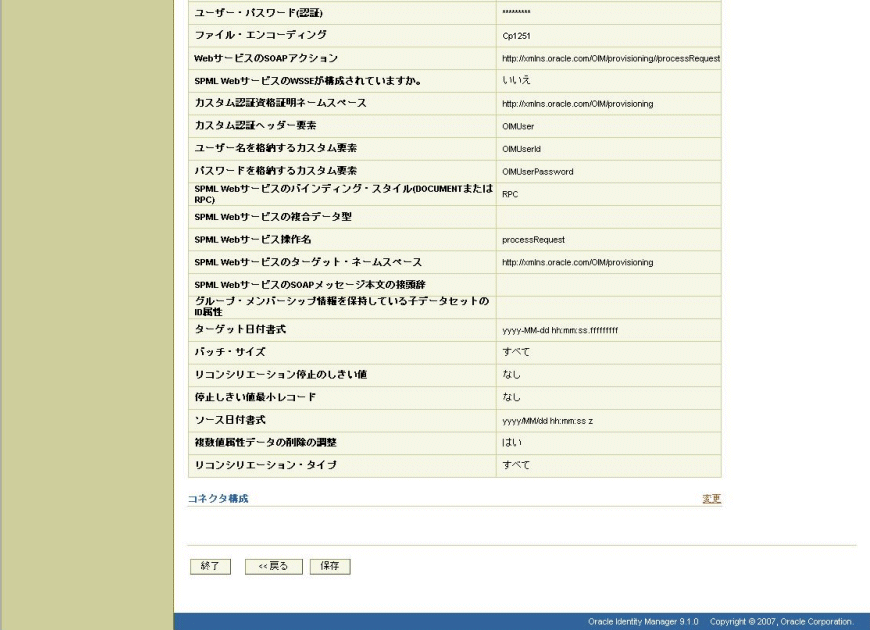
リコンシリエーション・スケジュール済タスクは、汎用テクノロジ・コネクタの作成時に自動的に作成されます。このスケジュール済タスクを構成して実行するには、「スケジュール済タスクの変更」の手順に従います。
プロセス定義は、汎用テクノロジ・コネクタの作成時に自動的に作成されるオブジェクトの
1つです。プロセス定義の名前は次の形式になります。
GTC_name_GTC
たとえば、汎用テクノロジ・コネクタの名前がWebConnである場合、プロセス定義の名前はWebConn_GTCとなります。
このプロセス定義を構成するプロセス・タスクには、次の2種類があります。
システム定義プロセス・タスクは、新規に作成されるすべてのプロセス定義にデフォルトで含まれます。
プロビジョニング固有のプロセス・タスクは、「リコンシリエーション」オプションの選択に関係なく、「ステップ1: 基本情報の指定」ページで「プロビジョニング」オプションを選択した場合にのみ、汎用テクノロジ・コネクタのプロセス定義に含まれます。
次に、プロビジョニング固有のプロセス・タスクを示します。
IDフィールドを除く、「OIM - アカウント」データセットの各フィールドに対して作成されます。)
たとえば、「OIM - ユーザー」データセットの「姓」フィールドと「プロビジョニング・ステージング」データセットのLNameフィールドの間のマッピングを作成したとします。プロビジョニング固有のその他のプロセス・タスクとともに、次のプロセス・タスクが自動的に作成されます。
さらに、次のプロビジョニング固有のプロセス・タスクが「OIM - アカウント」データセットの子データセットごとに作成されます。
すべてのプロビジョニング固有のプロセス・タスクには、次のデフォルト割当てがあります。
これらのデフォルトの割当ては必要に応じて変更できます。『Oracle Identity Managerデザイン・コンソール・ガイド』の「プロセス・タスクの変更」の手順に従ってください。
ロギングの有効化に必要な操作手順については、ご使用のアプリケーション・サーバーに対応した次のいずれかのガイドの「ログ・レベルの設定」を参照してください。
|
 Copyright © 2007, 2008 Oracle Corporation. All Rights Reserved. |
|